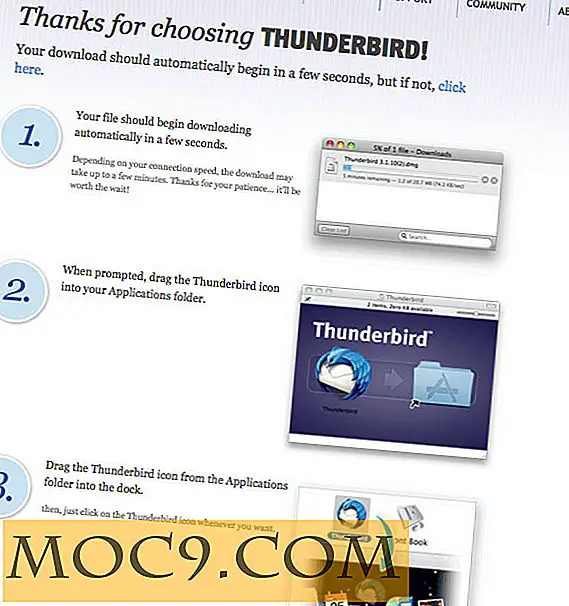Hoe u uw Ubuntu kunt bijwerken / upgraden zonder internetverbinding
Als u in Ubuntu bent verbonden met internet, is het bijwerken en upgraden van het systeem net zo eenvoudig als het uitvoeren van de opdracht " apt-get-update " en " apt-get-upgrade ". Nog beter, voor diegenen die een GUI verkiezen, kunt u Update Manager ook gebruiken om uw systeem bij te werken met een eenvoudige klik. Wat nu als uw Ubuntu-computer geen verbinding met internet heeft? Hoe kunt u uw Ubuntu bijwerken / upgraden zonder enige internetverbinding? Er zijn verschillende manieren om dit te doen. De methode die we hier gaan gebruiken is " apt-offline ".
Stel je het scenario eens voor: je hebt thuis een Ubuntu-machine die geen internetverbinding heeft (waarschijnlijk omdat thuisnetwerken erg duur zijn) en je pc op kantoor (of op school) is verbonden met een breedbandverbinding met een razendsnelle snelheid. Met apt-offline kunt u nu gebruikmaken van de pc op kantoor of op school (ongeacht of Linux of Windows wordt uitgevoerd) om de benodigde pakketten naar uw USB-station te downloaden en vervolgens naar huis brengen om uw thuiscomputer bij te werken.
De enige vereiste hiervoor is dat uw Ubuntu moet worden geïnstalleerd met apt-offline, die uiteraard een internetverbinding nodig heeft.
sudo apt-get install apt-offline
Gebruik
Om uw Ubuntu-machine bij te werken, zijn er 3 stappen die u moet doen:
1. Genereer het apt-handtekeningbestand
Dit apt-signatuurbestand bevat alle informatie die nodig is om de pakketten uit hun bronnen te zoeken en te downloaden. Om een sig-bestand te genereren, opent u een terminal en typt u:
sudo apt-offline set ~ / apt.sig
Hiermee genereert u een "apt.sig" -bestand in uw thuismap.
Als u een bepaalde toepassing (zoals VLC) wilt installeren, moet u een extra product toevoegen, zoals dit:
sudo apt-offline --update --upgrade --install-package vlc - ~ / apt.sig
Nadat het "apt.sig" -bestand is gegenereerd, kopieert u het naar uw USB-station en brengt u het USB-station naar uw kantoor / school-pc (of een pc die is verbonden met internet).
2. De vereiste pakketten ophalen van hun bronnen op de externe pc
Op de pc die is verbonden met internet, opent u een terminal en typt u:
apt-offline krijgt -d / pad / naar / download / map /path/to/apt.sig
U kunt natuurlijk de optie --bundle gebruiken om de pakketten in een zip-bestand te bundelen.
apt-offline get --bundle /download/path/aptbundle.zip /path/to/apt.sig
Op een Windows-machine moet je Python installeren (als de installatie niet is toegestaan, download je gewoon de Python-module, pak je deze uit en wijs je het configuratiepad naar de Python-module aan). Daarnaast moet u ook het pakket apt-offline downloaden op de Windows-computer.
Open vervolgens een opdrachtprompt en "cd" naar de map "apt-offline" en voer de opdracht above uit.
3. Installeer de gedownloade pakketten op uw Ubuntu-machine
De laatste stap is om de gedownloade pakketten op uw USB-station thuis te brengen en de volgende opdracht uit te voeren in uw terminal:
sudo apt-offline installeren /path/to/aptbundle.zip
Dat is het.
Opmerking : apt-offline is een debian-pakket en werkt in alle debian-gebaseerde distro's, inclusief Ubuntu.
Afbeelding tegoed: Unplugged